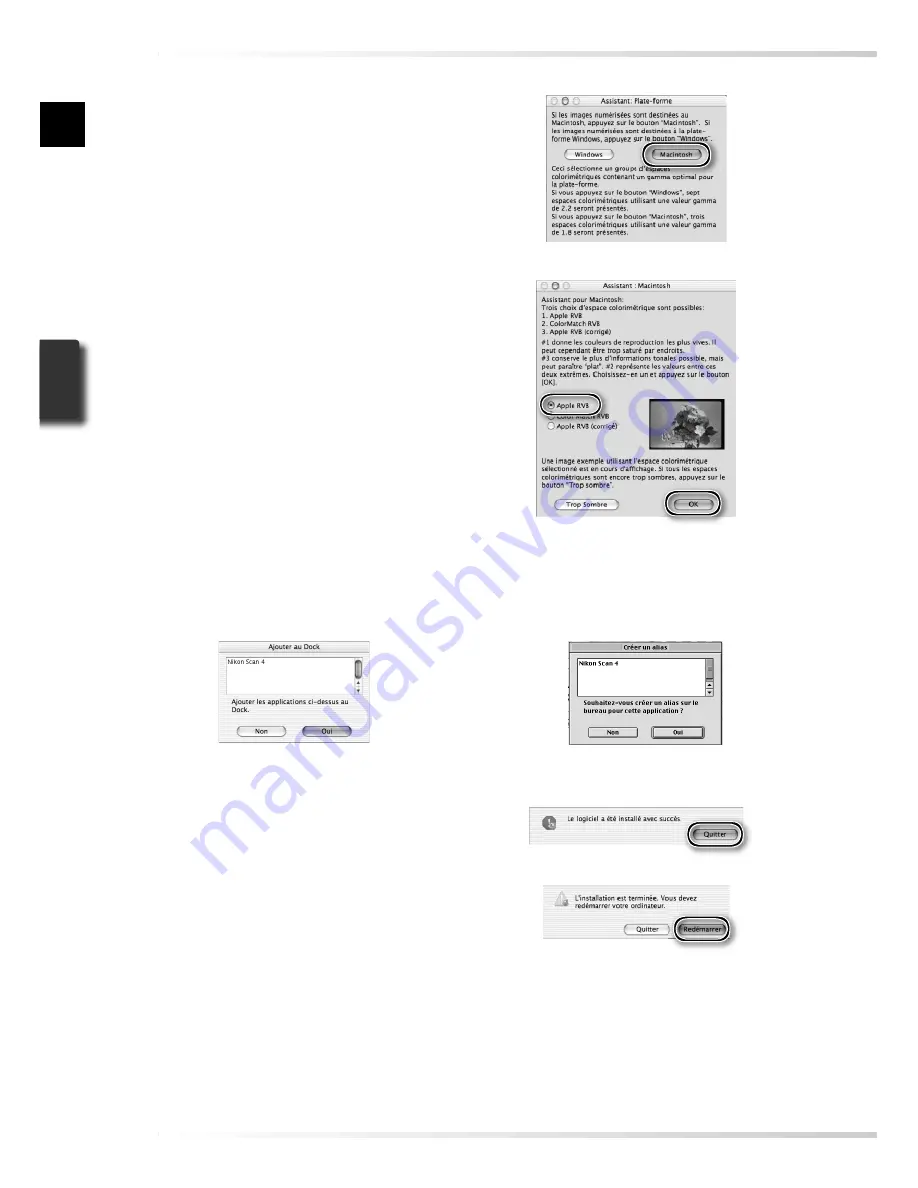
18
12
Cliquez sur
Quitter
Cliquez sur
Quitter
pour quitter le pro-
gramme d’installation.
13
Redémarrez l’ordinateur
Cliquez sur
Redémarrer
pour redémar-
rer l’ordinateur. L’installation de Nikon
Scan est maintenant terminée.
10
Sélectionnez
Apple RVB
Dans l’assistant Espace colorimétrique,
sélectionnez
Apple RVB
(recommandé)
et cliquez sur
OK
. Pour de plus amples
informations sur les profi ls d’espace
colorimétrique, consultez le
Manuel de
référence de Nikon Scan
.
Mac OS 9
Mac OS X
11
Ajoutez Nikon Scan au Dock (Mac OS X) ou créez un alias (Mac OS 9)
Cliquez sur
Oui
pour ajouter Nikon Scan au Dock (Mac OS X) ou pour créer un alias Nikon
Scan sur le bureau (Mac OS 9). Cliquez sur
Non
pour poursuivre l’installation sans ajouter
Nikon Scan au Dock ou sans créer d’alias.
9
Cliquez sur
Macintosh
Cliquez sur
Utiliser l’assistant
dans la
première boîte de dialogue de l’assistant
Espace colorimétrique pour affi cher la
boîte de dialogue suivante. Cliquez sur
Macintosh
.
















































